Introduction
您是否厌倦了在尝试为OBS创建公共互联网WHIP服务时与复杂设置和技术术语作斗争?再也不用寻找了!在本综合指南中, 我们将引导您通过使用Oryx一键轻松构建自己的WHIP服务的过程。告别安全性、身份验证和WebRTC的复杂性, 拥抱亚秒级直播和无缝OBS-RTC房间连接的未来。
加入我们,打破在线流媒体的障碍,帮助您充分利用OBS的WHIP支持。我们易于理解的、分步教程将使您能够创建一个安全高效的WHIP服务, 彻底改变您的在线会议和直播体验。不要再让技术挑战阻碍您前进 - 深入了解我们的指南,从今天开始像专业人士一样进行流媒体!
Step 1: Create Oryx by One Click
如果您使用腾讯云轻量服务器,只需点击一下即可创建Oryx。请参考 Oryx - 起步、购买和入门 这个博客。
您还可以使用Docker通过单个命令行创建Oryx:
docker run --rm -it -p 80:2022 -p 443:2443 -p 1935:1935 \
-p 8080:8080 -p 8000:8000/udp -p 10080:10080/udp --name oryx \
-v $HOME/data:/data registry.cn-hangzhou.aliyuncs.com/ossrs/oryx:5
创建Oryx后,您可以通过 http://your-server-ip/mgmt 访问它。
Step 2: Get the WHIP URL from Oryx
请从此链接下载 OBS 30 或更高版本,并继续进行安装。
打开 Oryx,选择场景 > 推拉直播流 > WebRTC:WHIP OBS,并操作步骤,获取一个WHIP的推流地址。

请复制 WHIP URL,因为我们将在 OBS 中使用它。请注意,可以使用 WHEP 播放器播放 WHIP 流或将其嵌入到您的 WordPress 网站中。
Step 3: Publish WHIP via OBS to Oryx
接下来,启动 OBS 并选择设置 > 流。从服务下拉菜单中选择WHIP,并将 WHIP URL 设置到服务器字段中。

现在,您可以点击开始直播按钮将 WHIP 流发布到 Oryx。
Step 4: Use WHEP to View the Stream
在发布流之后,您可以使用WebRTC HTML5播放器查看它。从Oryx管理后台访问WHEP播放器。
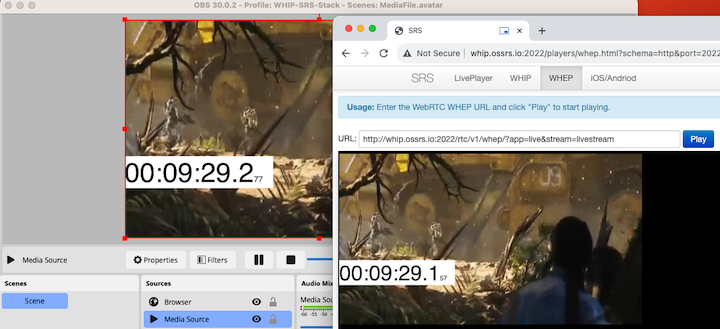
此外,将WHEP播放器集成到您的WordPress网站中。请遵循Oryx管理后台上提供的指南。
Conclusion
总之,我们的全面指南为您提供了一种简单高效的方法,使用Oryx为OBS创建公共互联网WHIP服务。通过遵循我们易于理解的分步教程, 您现在可以毫不费力地仅通过单击一下即可构建自己��的WHIP服务,无需应对复杂的安全性、认证和WebRTC问题。有了这个新发现的知识, 您可以彻底改变您的在线会议和直播体验,充分利用OBS的WHIP支持实现亚秒级流媒体和无缝OBS-RTC房间连接。
